CAD2004安装图解
- 格式:doc
- 大小:284.50 KB
- 文档页数:6

首先去下载试用版:
/products/autodesk-autocad/free-trial (官网)
OR
64位
/SWDLDNET3/2014/ACD/DLM/AutoCAD_2014_Simplified_Chinese_Wi n_64bit_dlm.sfx.exe
32位
/SWDLDNET3/2014/ACD/DLM/AutoCAD_2014_Simplified_Chinese_Wi n_32bit_dlm.sfx.exe
当你下载完成后,安装时断网,关闭杀毒软件及卫士等,以管理员身份运行安装;
安装序列号:666-69696969;800-00000000 产品密钥:001F1
之后继续安装...
安装完成并重新启动AutoCAD2014...
1.断网,关闭杀毒、卫士等
2.如打不开激活页面,关闭后重新激活
3.在激活界面中选择选择“我具有Autodesk提供的激活码''
4.根据你的AutoCAD 2014版本,使用32位或64位注册机,并把注册机放到AutoCAD 2014
安装目录下,使用管理员身份运行,把申请码复制到“Request”中,点击使用“Patch”
注入补丁,点击“Generate”生成激活码
5.最后复制Activation 中的激活码至“输入激活码”栏中,并点击“下一步”提示“AutoCAD 2014已成功激活”
6.重新运行AutoCAD 2014即可。


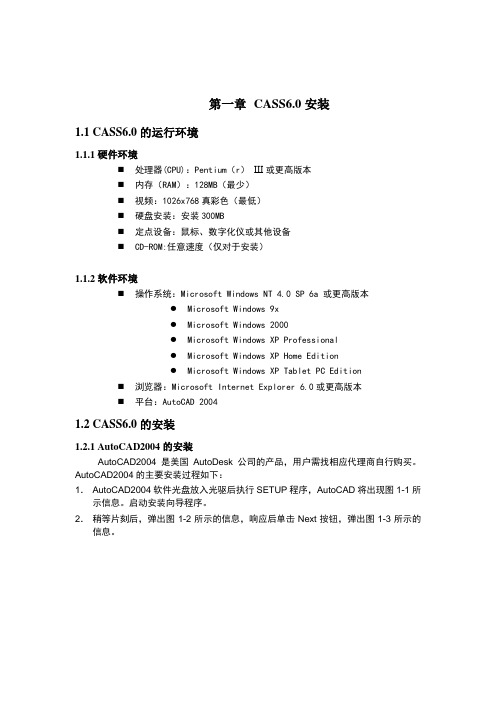
第一章CASS6.0安装1.1 CASS6.0的运行环境1.1.1硬件环境⏹处理器(CPU):Pentium(r)Ш或更高版本⏹内存(RAM):128MB(最少)⏹视频:1026x768真彩色(最低)⏹硬盘安装:安装300MB⏹定点设备:鼠标、数字化仪或其他设备⏹CD-ROM:任意速度(仅对于安装)1.1.2软件环境⏹操作系统:Microsoft Windows NT 4.0 SP 6a 或更高版本●Microsoft Windows 9x●Microsoft Windows 2000●Microsoft Windows XP Professional●Microsoft Windows XP Home Edition●Microsoft Windows XP Tablet PC Edition⏹浏览器:Microsoft Internet Explorer 6.0或更高版本⏹平台:AutoCAD 20041.2 CASS6.0的安装1.2.1 AutoCAD2004的安装AutoCAD2004是美国AutoDesk公司的产品,用户需找相应代理商自行购买。
AutoCAD2004的主要安装过程如下:1. AutoCAD2004软件光盘放入光驱后执行SETUP程序,AutoCAD将出现图1-1所示信息。
启动安装向导程序。
2.稍等片刻后,弹出图1-2所示的信息,响应后单击Next按钮,弹出图1-3所示的信息。
图 1-1 安装向导窗口图1-2欢迎窗口3.1-3所示界面询问用户是否接受AUTODESK软件许可协议。
Print(打印)、I accept (接受)和I reject (拒收),单击“I accept”接受许可,响应后单击Next 按钮,得到图1-4。
图1-3 软件许可协议窗口图1-4 序列号窗口4.图1-4所示的信息,要求用户键入软件的序列号和密匙,响应后单击Next按钮,弹出图1-5所示的信息。

大雄软件—Autocad接口安装说明方式一:自动安装。
在网站()"软件下载"处下载大雄软件的Autocad接口,连击下载文件解压缩,点击文件"Setup.exe"启动安装。
再查看一下安装对话框文本,基本可以简单、正确安装好大雄软件的Autocad接口。
正确安装后,在Autocad的File(文件)菜单下会新增三项菜单,您可以通过该菜单打开大雄软件图形或将当前Autocad图形保存成大雄软件图形。
注意:自动安装主要针对原版Autocad。
对在Autocad基础上二次开发的各类软件,由于对Autocad基本配置进行过重新设置,菜单文件也进行过重新设计,可能会导致自动安装失败,请采用二、三节介绍的手工安装方式。
方式二:手工安装1。
主要解决两件事情:一是加载dxcad_soft.arx接口,二是修改Autocad菜单。
为说明问题方便,以手工安装Autocad 2004为例:设:Autocad 2004安装位置:C:\Program Files\Autocad 2004在网站下载2004接口、连击解压缩,生成"大雄软件_Autocad2004"文件夹,将该文件夹下所有文件拷贝到:C:\Program Files\Autocad 2004下(即Autocad运行文件acad.exe所在位置),其中Setup.exe文件可以不要。
红色、带背景为需要添加的字符串)用文本编辑器(如写字版)打开Autocad菜单文件acad.mnu(该文件路径如何查询,请看下面附注说明)。
对二次开发的软件,可能是其它名称的菜单(需要查看该软件说明)。
查找下述字符串:***POP1**FILEID_MnFile [文件(&F)]ID_New [新建(&N)...\tCtrl+N]^C^C_new[--]ID_Open [打开(&O)...\tCtrl+O]^C^C_openID_DWG_CLOSE [关闭(&C)]^C^C_close在ID_MnFile行下添加大雄软件菜单接口如下:***POP1**FILEID_MnFile [文件(&F)]ID_New [新建(&N)...\tCtrl+N]^C^C_new[--]ID_Open [打开(&O)...\tCtrl+O]^C^C_openID_DWG_CLOSE [关闭(&C)]^C^C_close附注说明:与版本有关问题。

Autocad2014【cad2014】简体中文官方(64位)免费安装图文教程、破解注册方法Autocad2014【cad2014】简体中文官方(64位)免费安装图文教程、破解注册方法没有AUTOCAD安装包的,请到这里下载相应版本: /3dmax/r uanjian/autocad/第一步:解压Autocad2014【cad2014】简体中文免费(64位)安装程序(图一)•解压后Autocad2014【cad2014】简体中文版64位程序安装包,然后双击安装文件进入安装(此教程适用于新手.操作简单.过程清晰)如图一。
2第二步:选择CAD2014所要解压的目录盘•(图二)•建议安装在D盘点击“更改”可以选择目录盘当然也可以就安装在C 盘,我们这里就解压到C:\Autodesk\ 如图二。
3第三步:正式进入CAD2014 64位中文版的安装•(图三)•点击安装进入下一步如图三。
4第四步:CAD2014 许可协议的设置•(图四)•在协议界面中,我看在国家或地区中选择CHINA,然后认真阅读一下协议,看完协议过后,选择右下角的“我同意”勾选框,最后点击下一步按钮。
如图四。
5第五步:CAD2014 产品信息的设置与输入•(图五)•在产品信息的输入界面,我们在产品语言这一栏中选择“中文(简体)”,许可类型这里我们选择单机,产品信息这里就很重要了,要输入序列号和产品密钥。
这个我们从注册机中来获取,详细看下一步操作。
如图五。
6第六步:找到注册机并打开•(图六)•在我们下载的CAD文件中找到注册机这个文件夹打开“安装说明TXT”文档如图六。
7第七步:在安装说明里面找到“安装序列号”和“密匙”•(图七)•图中序列号有3个任选其一就可以了如图七。
8第八步:输入“序列号”和“密匙”•(图八)•把“序列号”和“密匙”粘贴复制到我的产品信息里面。
然后点击下一步如图八。
9第九步:CAD的插件和它的安装目录•(图九)cad2014【Autocad2014】注册机下载界面语言:简体中文版软件大小:301 KB运行环境:Win2003,WinXP,Win2000,Win9X,Win7运行支持:32位/ 64位安装说明:1. 启动安装Autodesk AutoCAD 20142. 输入安装序列号:666-69696969, 667-98989898, 400-454545453. 输入密匙:001F14. 完成安装.32位系统请运行:xf-adsk32.exe注册机。
安装切记:○1关闭金山、360、腾讯等管家和杀毒软件○2断网安装一. 将该CAD紧缩包放到除C盘之外的盘(此处以D盘为例),如下二. 鼠标右键紧缩包,解压到当前文件夹,再打开解压形成的CAD文件夹三.选择上图红框图标,双击打开,打开后如下,点击【安装产品】四.弹出如下,勾上图中红框选中的两个选项后,点击【下一步】五. 点击红框中的我同意,点击下一步六. 依照图片红框中的内容输入(序列号:或;产品密钥:001B1;姓名、名字、组织三个随意输入字母数字就行),输完点击下一步七.别急着点击安装,先点击红框中的配置按钮,再点击下一步八. 将产品安装途径默许中的C盘改成其他盘,此处仍以D盘为例(将红框中的字母C删除再输入字母D即可),改好以后点击下一步九. 选中图中红框(默许确实是选中那个)十. 点击配置完成十一.点击安装即可,等待安装完成十二. 安装完成后,点击完成,再关闭弹出的信息框十三.回到桌面,觉察观看是不是生成快捷图标(注意先别打开)十四. 回到那个文件夹,确实是解压以后的文件夹,打开红框中的文件夹十五. 双击打开那个程序(注意win7及以上系统鼠标右键以治理员方式打开)十六. 打开以后,放置一边,不要关闭十七. 再回到桌面,双击打开cad快捷图标,点击跳过十八. 点击启动CAD十九. 上一步点击以后耐性等待,如下,点击激活二十. 如下摆放,将右框中的申请号(红框标记)选中(第一次不行选中,多试几回,必然只能选中号码),按键盘ctrl+c复制,那个地址无法右键复制,复制好以后再在左框(蓝框标记)删除字母,按键盘ctrl+v粘贴即可,再点击左框中间按钮(黄框标记),再点击隔壁的按钮(绿框标记),弹出的小框点击确信即可二十一. 将图中红框中的代码选中ctrl+c复制,再点击右框中输入激活码(蓝框标记),在下面空白处ctrl+v粘贴即可二十二. 点击下一步(红框标记)二十三. 观看是不是显示激活确认,然后点击完成即可。
WIN7下安装AutoCAD,PRO/E,UG等的方法
看了很多朋友在问,经常说AutoCAD(一下简称CAD)在WIN7下安装不了!在这里跟大家讲讲怎麼安装,主要是讲旧版本的CAD,如CAD2004,2005等的版本安装问题。
绝对原创,自己研究的!一下以CAD2005安装为例!
第一步:什麽都软件都先别动,按下键盘CTRL+ALT+DEL!在显示出来的项目中选择“切换用户”→选“管理员帐户”,第一步完成。
第二步:打开CAD的安装文件夹,是打开文件夹哦,见到安装程序文件(如果这是你双击鼠标安装,那就是安装错误或者安装后不能用的哦,要注意这个就是WIN7跟XP的不同,顺便讲讲!),单击安装文件→鼠标右键→兼容性疑难解答→尝试建议的设置→启动程序,OK
第三步:和XP相同的方法直到把CAD安装完成!
第四步:破解,哈哈,这个我想了几想踩才解决的,就是破解!因为旧版本2004、2005的注册机在WIN7下是无法运行的,所以要得到注册码,我想了两个方法!一,最简单的,哈哈,上来百度问人要,直接打上去注册破解,不使用注册机(把注册码记住,下次重装有用)。
二,用纸笔把CAD注册时要填写的那串数字(忘记叫什麽来的啦,哈哈)抄起来,使用WIN7的安装光盘启动进入winPE系统,在PE裏面打开注册机,运算出注册码后抄起来,回到WIN7中破解!
/forum.php?mod=viewthread&tid=327701。
安装步骤1、首先将32位或64位的CAD2014安装包下载到电脑,双击打开,然后选择解压的位置。
2、解压完成后出现此界面点击安装。
3、许可协议界面当然是选择我接受,然后点击下一步。
4、产品信息中输入序列号666-69696969,在产品密钥中输入001F1,然后点击下一步。
5、选择软件安装的位置,然后点击安装。
6、安装的过程有些漫长,不过看着精美的界面还是不错的。
7、看到此界面那么恭喜你,软件已经安装完成8、接下来要做的就是破解啦,点击激活按钮。
9、右键点击注册机,然后以管理员方式运行,要注意的是要选择好是32位还是64位的注册机。
10、打开注册机之后首先点击Patch,出现成功提示后点击确定。
11、然后将申请号复制到Request中,再点击Generate算出激活码。
12、将Activation中的激活码复制到下面,然后点击下一步。
13、激活成功,赶紧体验一下最新版的Auto CAD吧CAD2014注册机是AutoCAD2014的一个辅助工具,它可以帮助用户免费获得激活码,从而获得CAD2014的永久使用权。
那么CAD2014注册机怎么用呢?下面就给大家带来CAD2014注册机使用教程,希望对你有所帮助。
CAD2014注册机怎么用?CAD2014注册机使用教程1、下载安装Autodesk AutoCAD 2014电脑版AutoCAD2014 简体中文破解版 (32位/64位)类型:3D制作类大小:1.31G语言:简体中文查看详情2、使用这些系列号666-69696969、667-98989898、400-45454545、066-66666666等等以及其它你能找到的能用的系列号3、产品密码为001F14、安装完成后,启动Autodesk产品5、点击激活,勾选同意协议之后它会告诉您,您的序列号是错误的,这时点击关闭等一会再点击激活即可。
6、在激活界面中选择“我拥有一个Autodesk激活码”。
解压完后里面有一个下面的文件夹
打开后里面内容如图所示:
其中的reg.txt是安装指导,先读一下。
后面会用到这三个文件,破解一下就行了,下面要做的是按照一下步骤进行安装:
双击解压后的文件进行安装,出现如下界面
等一会,出现
点击下一步
点击“我接受”,再点击下一步
序列号全是零就对了,如果已经全是零了,默认就行了,直接点击下一步,
不用管,还点击下一步,默认就行,
选择典型,再单击下一步会出现
里面的是安装目录,就是你把这个程序安装在什么地方
后面会用到这个目录,你把其中的c改成d就行了,单击下一步,出现
默认,单击下一步
开始安装,等着就行了
将对号取消,在安装过程中如果出现,对话框之类的提示,你就选允许,或不阻止该程序之类的选项,没出现更好,点击完成,
注意:现在不要启动程序啊,还记得开始提到的那三个文件吗?就是
在解压的文件中找到他们,双击这个出会出
现
点击“是”然后出现
点击确定
然后,将这个复制到
d
中,就是咱们把程序安装的地方,打开d盘找到Program Files文件,在Program Files文件
里面找到AutoCAD 2004,把这个文件粘在里面就行了。
现在你就可以双击桌面上的快捷方式,启动CAD 啦!。